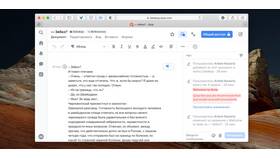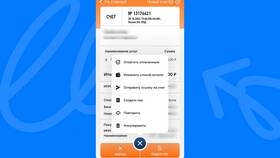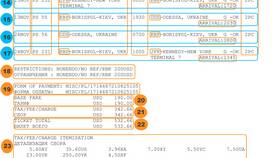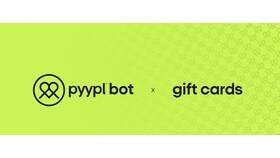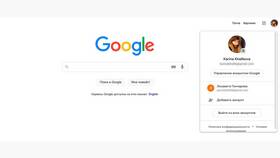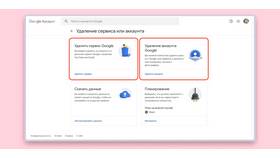| Действие | Способ выполнения |
| Ввод данных | Клик по ячейке → ввод текста/числа |
| Редактирование | Двойной клик по ячейке или F2 |
| Удаление | Выделение → Delete или Backspace |
- Добавление: ПКМ по номеру строки/столбца → Вставить
- Удаление: ПКМ → Удалить
- Изменение размера: Перетаскивание границы
- Скрытие: ПКМ → Скрыть
- Выделите нужный диапазон ячеек
- Используйте панель инструментов для:
- Изменения шрифта и размера
- Настройки выравнивания
- Добавления границ
- Изменения цвета заливки
| Категория | Примеры |
| Математические | =SUM(A1:A10), =AVERAGE(B2:B20) |
| Текстовые | =CONCATENATE(A1,B1), =LEFT(C2,3) |
| Логические | =IF(A1>10,"Да","Нет") |
- Нажмите "Настройки доступа"
- Введите email пользователей или получите ссылку
- Установите права (Редактирование/Комментирование/Просмотр)
- Сохраните изменения
- Добавление: + в нижней панели
- Переименование: Двойной клик по названию
- Удаление: ПКМ по листу → Удалить
- Копирование: ПКМ → Копировать
- Используйте стрелки в левом нижнем углу
- Кликните правой кнопкой на стрелки для списка листов
- Используйте сочетание Ctrl+PageUp/PageDown
| Функция | Применение |
| Фильтры | Данные → Создать фильтр |
| Условное форматирование | Формат → Условное форматирование |
| Диаграммы | Вставка → Диаграмма |
- Изменения сохраняются автоматически
- Для создания копии: Файл → Создать копию
- Экспорт в другие форматы: Файл → Скачать
- Версии: Файл → История версий
Google Таблицы предлагают удобные инструменты для редактирования данных с возможностью совместной работы. Освоение базовых функций позволяет эффективно работать с таблицами в облаке.